后来突然灵机一动,想到既然Windows安装了Mac的驱动可以支持读取Mac的分区,那么是否Mac也可以通过这个方式来实现呢?,赶紧查资料后发现还真可行
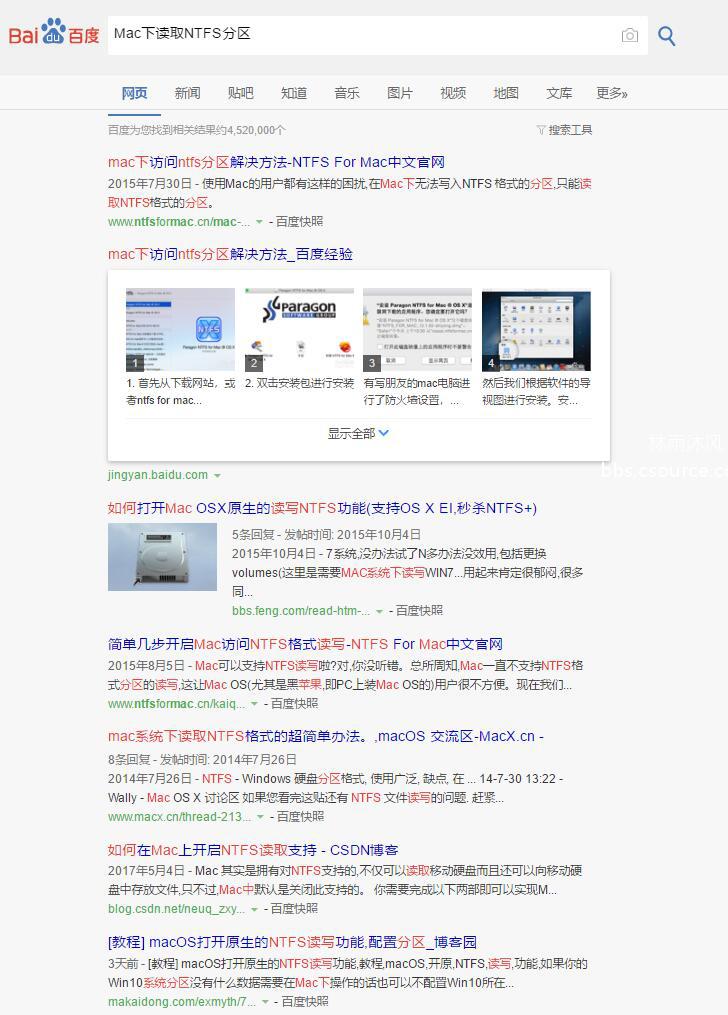
这里可以看到,有通过命令方式的,也有通过软件的
命令行太麻烦,也没那么多时间,果断上软件,安装好,重启,可以读取Windows所在的分区了,接下来就是根据蓝屏的代码,该删驱动的删驱动,该删注册表的删注册表(删注册表需要另外安装对应软件),完成后,重新启动,选择Windows进入,蓝屏消失,正常进入桌面,问题解决
这篇文章只是提供一个思路,文章中所涉及的软件,请自行百度即可。
以下操作由于涉及到修改,如果不是专业人员,建议请勿使用
打开应用程序 - 实用工具 - 终端 运行如下命令.
diskutil info /Volumes/MACX | grep UUID
你的硬盘的名字替换 MACX 活的 硬盘的 UUID .
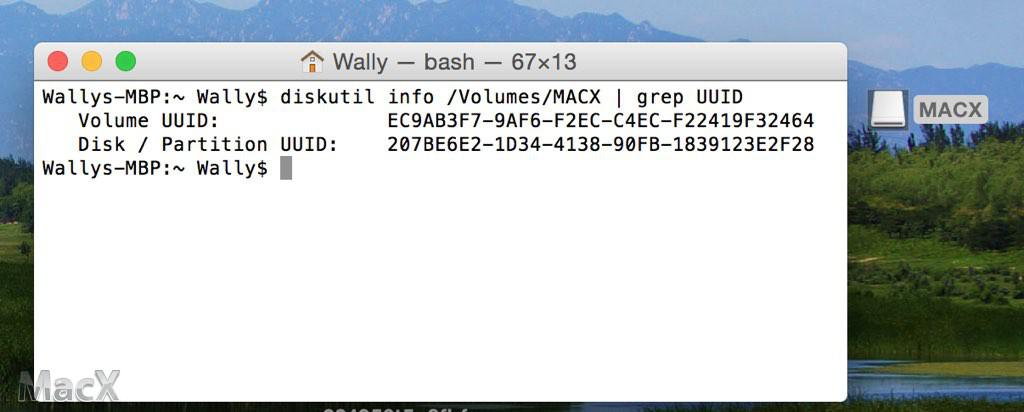
如图, 小弟的硬盘 UUID 显示出来了 . 并且有一个分区 UUID. 我们需要用到的就是硬盘的 UUID 识别号.
再运行
echo "UUID=EC9AB3F7-9AF6-F2EC-C4EC-F22419F32464 none ntfs rw,auto,nobrowse" | sudo tee -a /etc/fstab
并且输入账户的密码 (如密码为空 ,请先创建密码. 输入密码不显示但实际已经输入)
随后, 当你再重新连接 此 USB 设备的时候, 桌面上不再显示这个 USB 分区的白色盒子图标.
你需要按 Command-Shift-G 前往 /Volumes 卷宗目录.
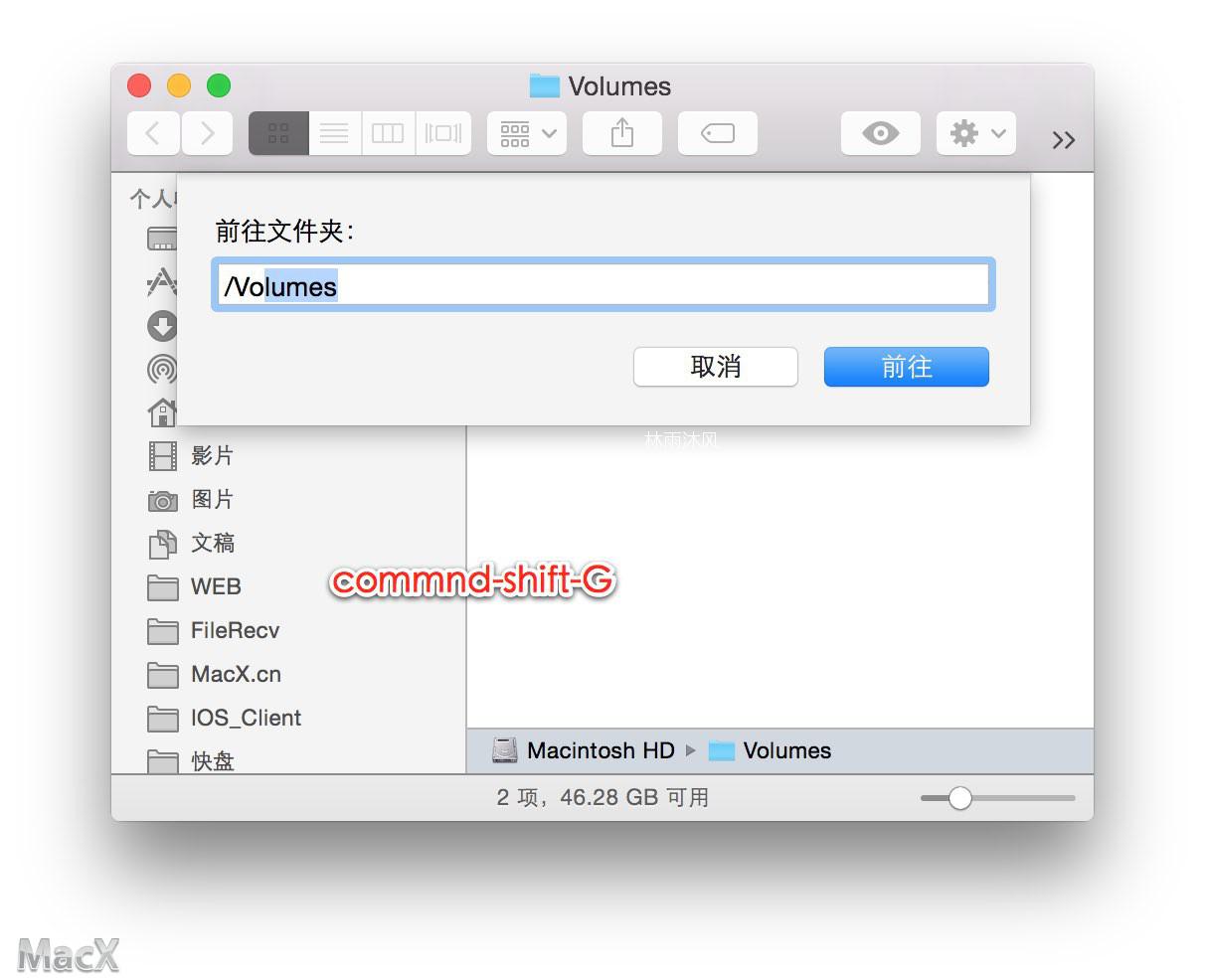
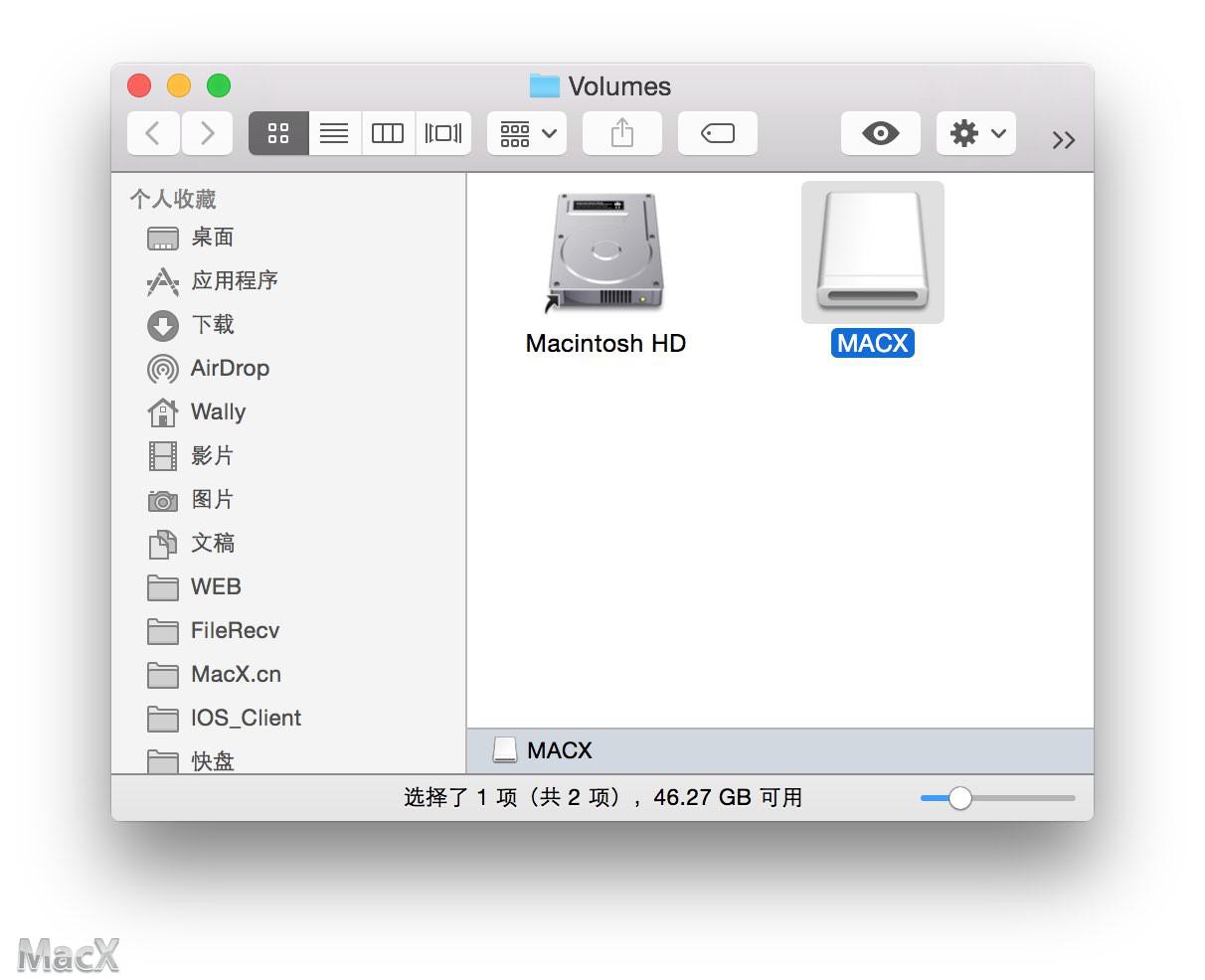
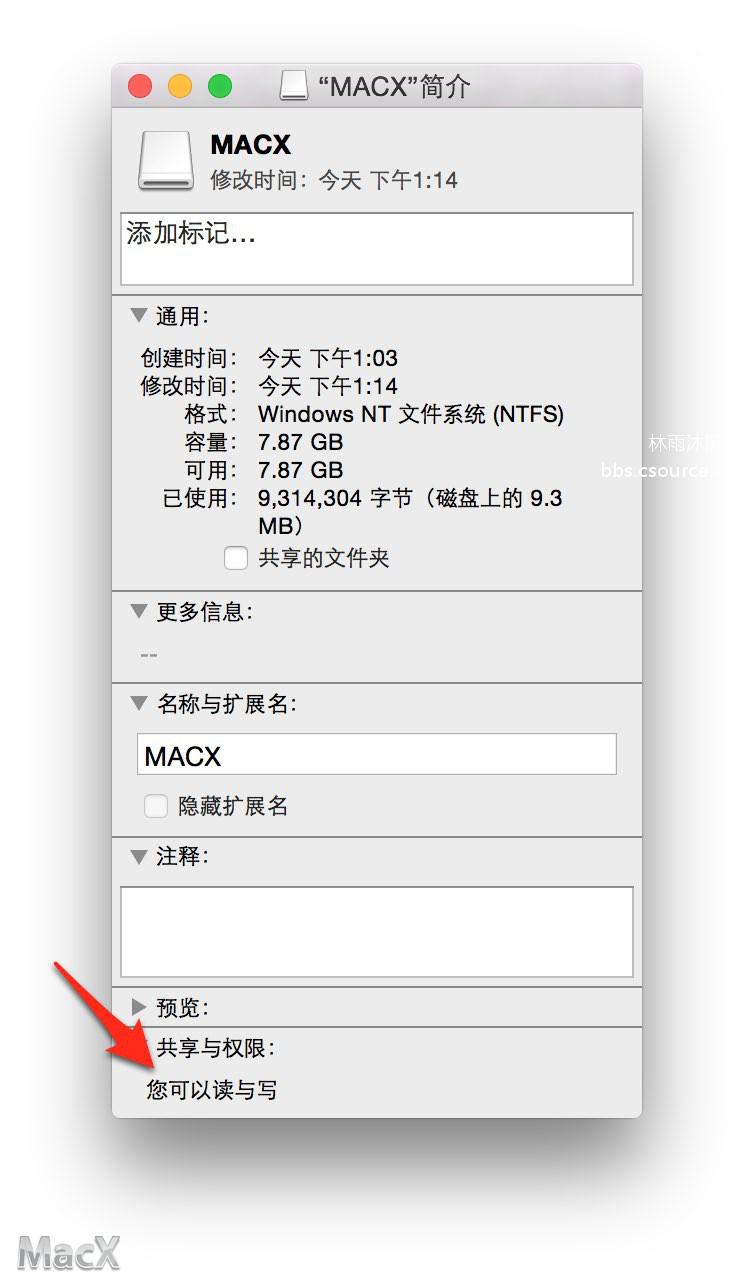
此时你的 NTFS 硬盘就可以读写了.
原因解释, OS X 默认是只识别 NTFS 并且如果显示在桌面上的时候无法激活 rw 即读写功能, 所以我们在系统文件 /etc/fstab 中加入了判断, 让这个硬盘连接的时候 判断为 NTFS 读写模式,但是不显示在桌面上.
相关文档:
http://www.opensource.apple.com/ ... /kext/ntfs_vfsops.c
/*
* We only allow read/write mounts if the “nobrowse” option was also
* given. This is to discourage end users from mounting read/write,
* but still allows our utilities (such as an OS install) to make
* changes to an NTFS volume. Without the “nobrowse” option, we force
* a read-only mount. Note that we also check for non-update mounts
* here. In the case of an update mount, ntfs_remount() will do the
* appropriate checking for changing the writability of the mount.
*/
if ((vfs_flags(mp) & MNT_DONTBROWSE) == 0 && !vfs_isupdate(mp))
vfs_setflags(mp, MNT_RDONLY);
如果要恢复你只需要前往 /etc/fstab 删除写入的文字即可.
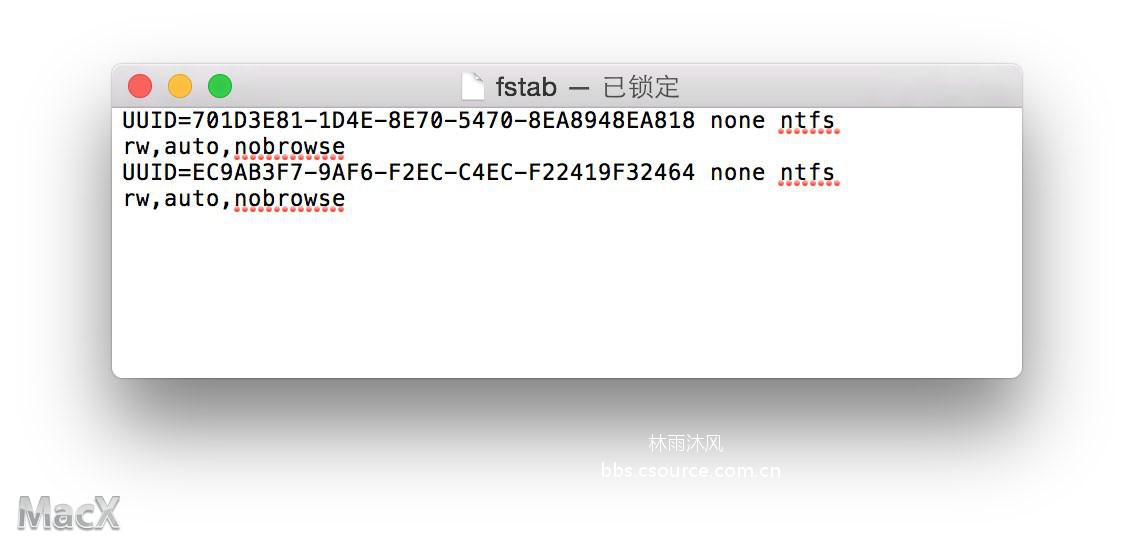
以下操作由于涉及到修改,如果不是专业人员,建议请勿使用
第一步:
插上移动磁盘
第二步:
终端输入:diskutil list
第三步:
Windows_NTFS DataSource
找到Windows_NTFS开头的,后面的是 Volume 名,例如 DataSource 就是 Volume 名
第四步:打开 fstab 文件
sudo vim/etc/fstab
第五步:写 fstab 文件
LABEL=DadaSource ntfs rw,auto,nobrowse
重点:nobrowse这个参数是非常必要的,加了这个参数之后,在 Finder 中找不到这个分区。才能读写。
如果 Volume 名有空格,例如 Windows_NTFS Samsung Drive。那么要用\040代替空格。
LABEL=Samsung\040Drive ntfs rw,auto,nobrowse
第六步:
拔出移动磁盘,再重新插入
第七步:在桌面创建一个 Volumes 的软链接,点击后可以打开该磁盘分区
sudo ln-s/Volumes~/Desktop/Volumes
结束,已经成功打开 Mac 对 NTFS 的原生写功能。
作者:midmirror
链接:https://www.jianshu.com/p/08abdd95b989
來源:简书
著作权归作者所有。商业转载请联系作者获得授权,非商业转载请注明出处。



